很多人都会经常使用U盘,不过有时候担心U盘里的重要文件会被别人偷看,这个时候就可以给U盘设个密码。如何给U盘加密?就来为大家分享给U盘加密的操作方法。
注意,以下方法仅限于win7系统上使用,不需要安装任何软件,win7自带功能。
U盘加密操作办法:
1、插入U盘,然后在U盘上单击右键,选择“启用BitKocker”
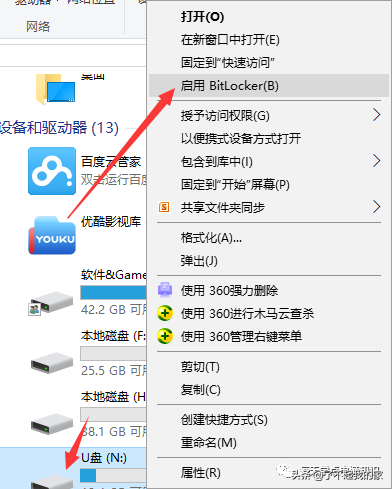
2、等待30秒,启动BitKocker
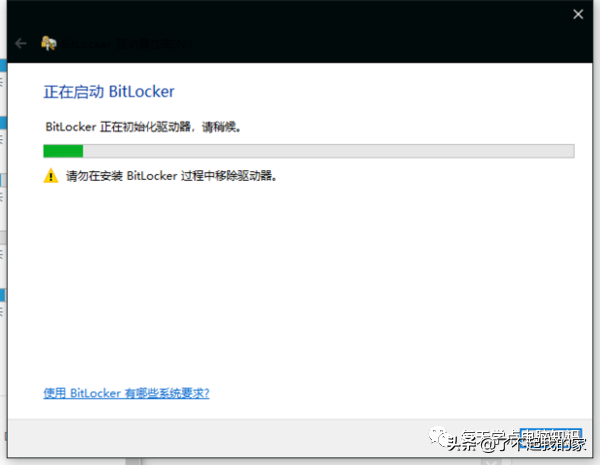
3、选择第一项,设置你的密码并点击“下一步”
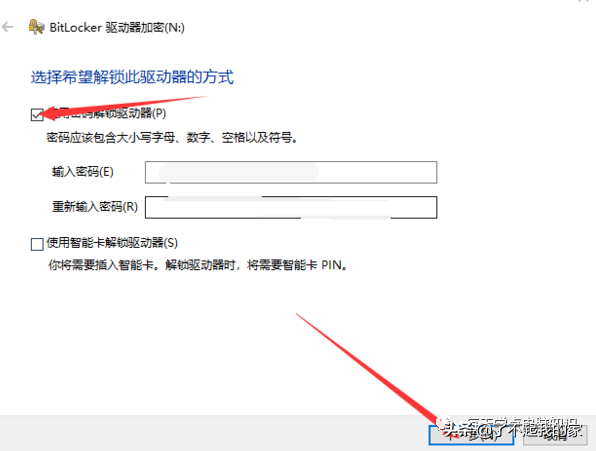
4、这里我们建议选择“保存到文件”一项保存“恢复密匙”,并一定要记住文件存放位置和文件名,后面忘记密码时用。然后点击“下一步”
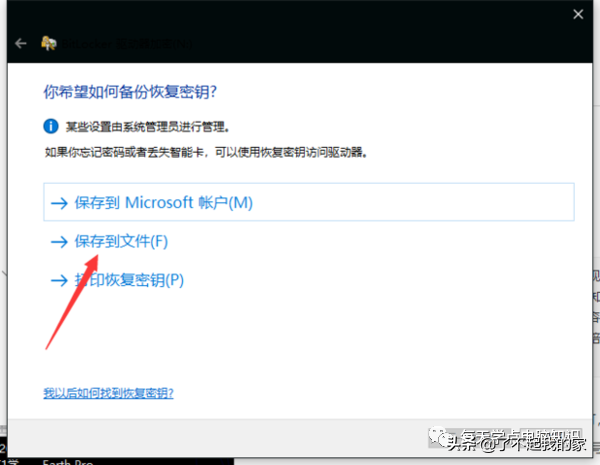
5、随后根据提示操作后会开始加密,等待完成即可
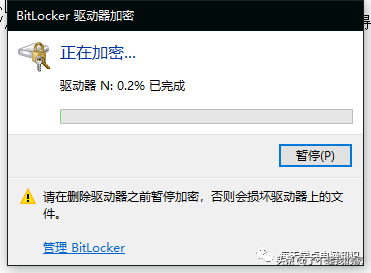
按照上面步骤操作,再插入U盘,你就会发现U盘已经上锁了。
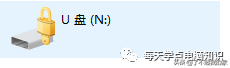
注意事项:
1、保存好恢复文件
根据提示,一步一步进行加密设置,一般来说选择使用密码加密即可,但是特别需要注重的是需要把恢复密码保存到非加密的分区文件中,而且不能保存在根目录下。而且一定要记住保存位置,牢记密码。
2、加密后的U盘怎样才能在XP下使用
U盘只要是FAT32格式就能在xp系统中使用,如果不是FAT32格式在xp系统中只会提示你U盘没有格式化而如果你格式化了将丢失所有数据。
3、加密速度偏慢
该软件的加密速度并不快,根据文件的大小不同加密的时间不同,一般来说4G的文件加密速度需要10几分钟。
4、BitLocker加密功能的开启
正常下的windows7系统,右击盘符就可启用BitLocker,如果右键菜单中没有的话,可能是关闭这个服务了,需要我们去开启。方法是开启系统服务中的“ShellHWDetection”和“BDESVC”服务就可以了。

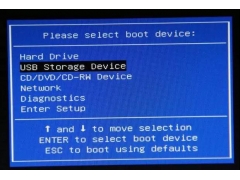
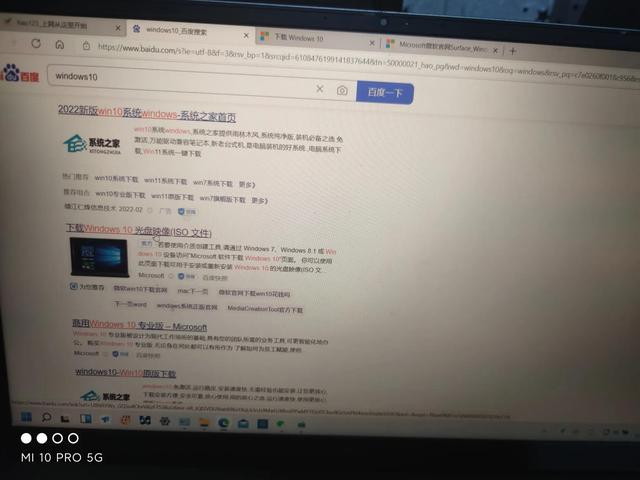

![RedHat服务器上[Errno 5] OSError: [Errno 2]的解决方法](https://img.pc-daily.com/uploads/allimg/4752/11135115c-0-lp.png)

